windows10系统下怎么删除程序
更新日期:2023-08-25 15:03:20
来源:转载
手机扫码继续观看

windows10系统与windows7系统相比,不仅增添了很多新功能,在一些设置上也发生了不小的变化。比如有位win7系统用户在升级win10后,发现新系统中根本找不到控制面板,而且删除程序的入口也不见了。那么,在win10中我们该怎么样删除程序呢?下面,就随小编看看具体方法吧!
具体方法如下:
1、点击开始,点击设置,如图中所示。我的是英文版,不过按钮位置是一样的。

2、弹出的窗口中,点击第一个选项。中文版同样为第一个选项。
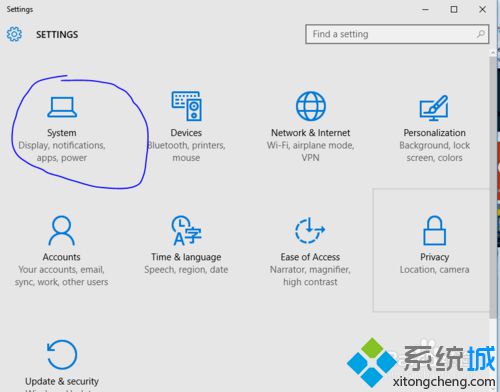
3、弹出的窗口中点击左侧第三个按钮,中文版也为第三个按钮。
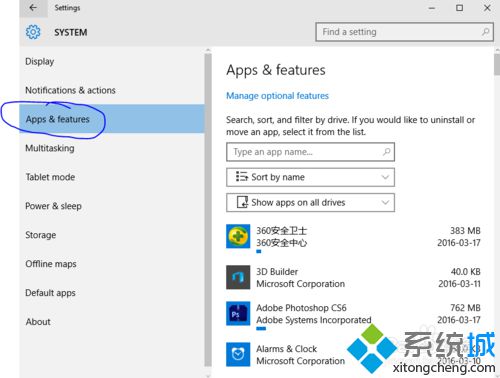
4、此时可看到右边列出了你电脑中的应用。这里和win7的“添加删除程序”就是一样的了。右键点击你要删除的程序,就会弹出卸载按钮。
通过上述几个步骤的简单操作,我们就能在windows10系统中成功删除程序了。事实上,win10的系统管理比win7的更加好用,管理更加集中,也更加高效。只要你用熟了,就会发现很多便捷的地方。
相关推荐:
win10系统电脑开始菜单中怎么删除所有程序中的图标【图文】
该文章是否有帮助到您?
常见问题
- monterey12.1正式版无法检测更新详情0次
- zui13更新计划详细介绍0次
- 优麒麟u盘安装详细教程0次
- 优麒麟和银河麒麟区别详细介绍0次
- monterey屏幕镜像使用教程0次
- monterey关闭sip教程0次
- 优麒麟操作系统详细评测0次
- monterey支持多设备互动吗详情0次
- 优麒麟中文设置教程0次
- monterey和bigsur区别详细介绍0次
系统下载排行
周
月
其他人正在下载
更多
安卓下载
更多
手机上观看
![]() 扫码手机上观看
扫码手机上观看
下一个:
U盘重装视频











